|
1. Запустить команду создания входящего документа любым указанным ниже способом:
·На подразделе Входящие документы вызвать контекстное меню и выбрать
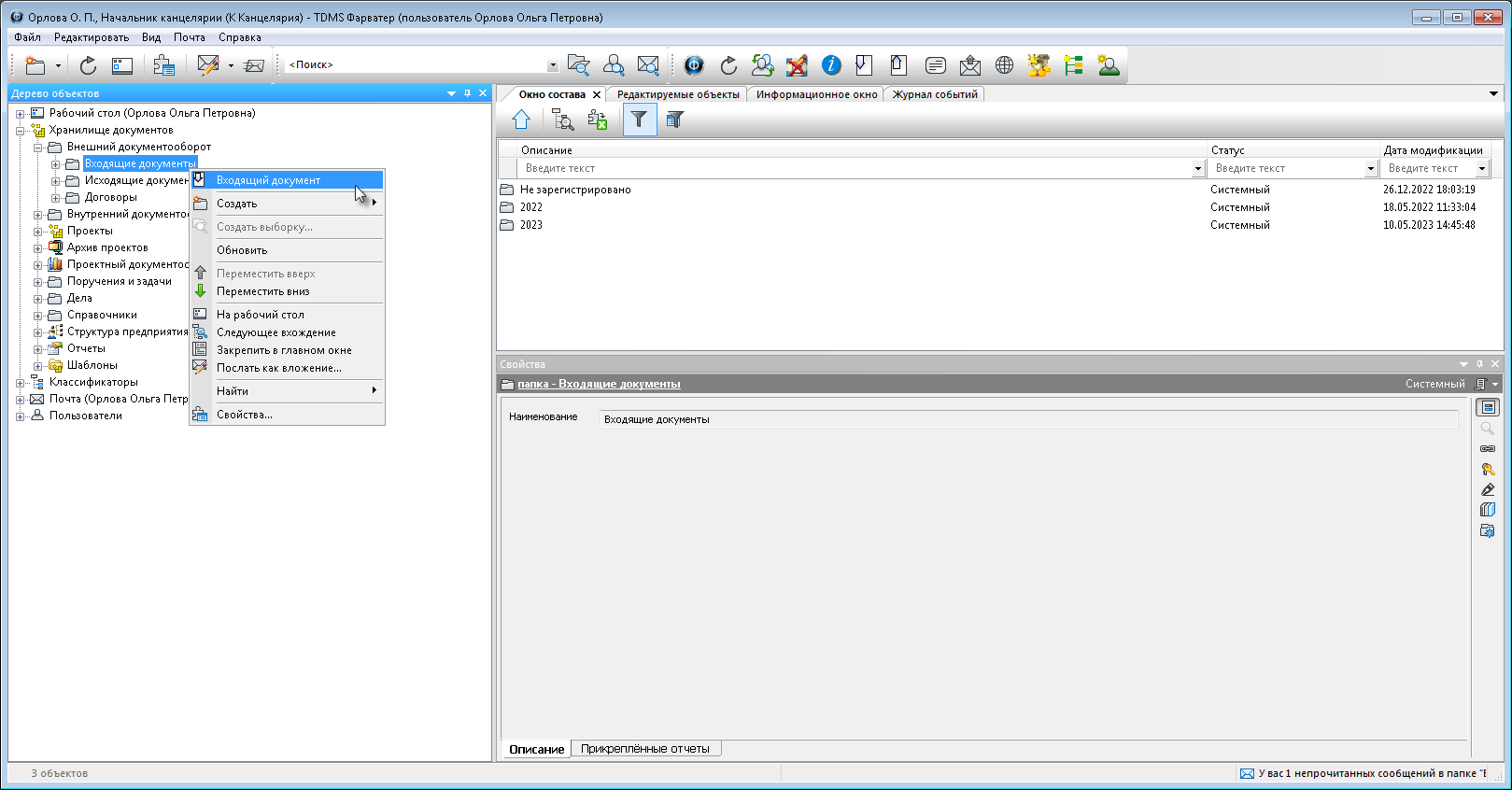 ·На панели инструментов Команды - Входящий документ.
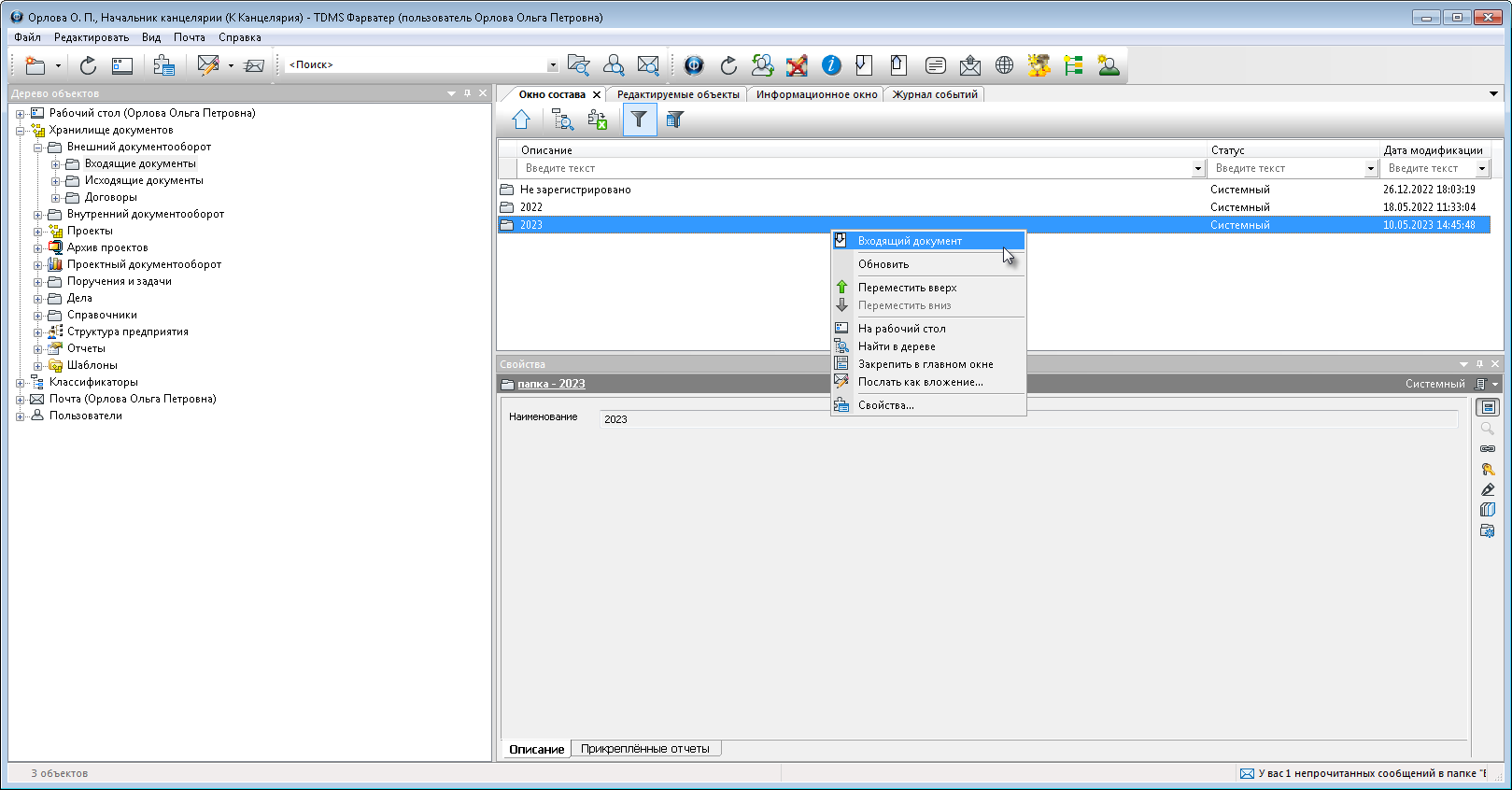 2. Откроется диалоговое окно создания входящего документа.
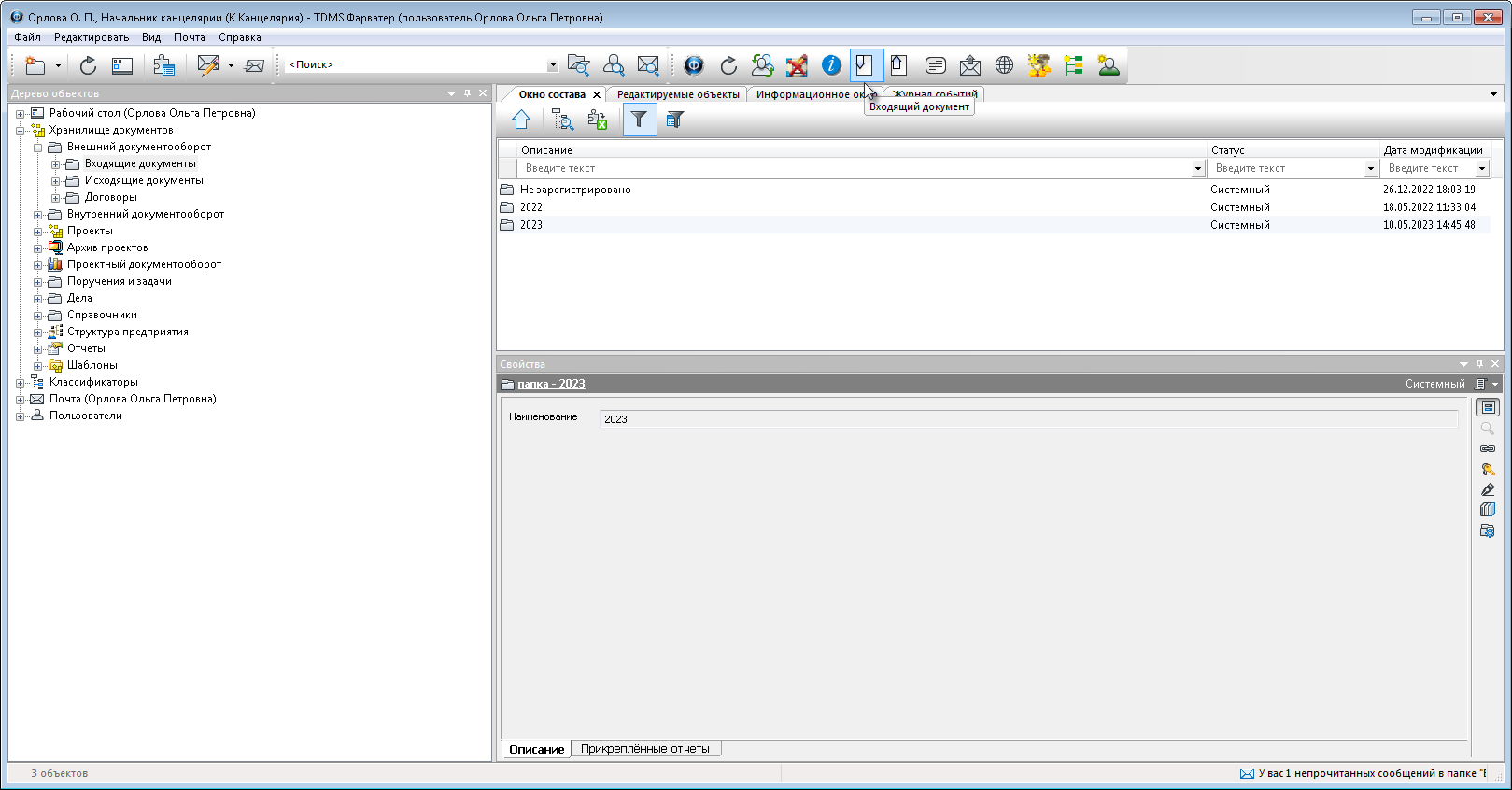 3. Ввести данные на вкладке Документ.
3.1 Перейти на вкладку Документ.
3.2 Задать тип документа, выбрав его в выпадающем списке.
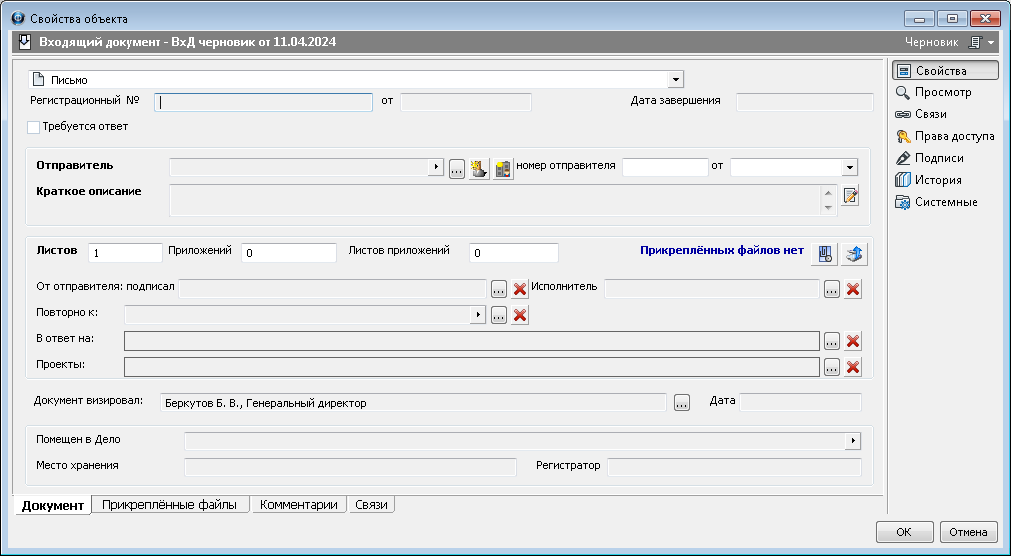 3.3 Ввести данные в поле Отправитель:
·Нажать кнопку
·В открывшемся окне Выбор организаций раскрыть выпадающий список, и выбрать требуемую категорию организаций для отображения. В списке выделить организацию и закрыть окно кнопкой ОК;
·Если организация или физлицо от которых поступил документ, отсутствуют в системе, то существует возможность создать их, используя кнопки
3.4 В поле Номер отправителя ввести регистрационный номер, присвоенный данному документу отправителем , а в поле От дату этой регистрации.
3.5 Ввести данные в поле Краткое описание:
·Нажать кнопку
·В открывшемся окне ввести требуемый текст и закрыть окно кнопкой ОК;
3.6 Ввести данные в поле От отправителя подписал:
·Нажать кнопку
·В открывшемся окне Выбор подписавшего от отправителя выбрать требуемого и закрыть окно кнопкой ОК.
3.7 Ввести данные в поле Исполнитель:
·Нажать кнопку
·В открывшемся окне Выбор исполнителя от отправителя выбрать требуемого и закрыть окно кнопкой ОК.
3.8 Ввести данные в поле Повторно к:
·Нажать кнопку
·В открывшемся окне Выбор документа выбрать требуемый входящий документ и закрыть окно кнопкой ОК.
3.9 Ввести данные в поле В ответ на:
·Нажать кнопку
·В открывшемся окне Выбор документа выбрать требуемый исходящий документ и закрыть окно кнопкой ОК.
3.10 Ввести данные в поле Проекты, если это необходимо:
·Нажать кнопку
·В открывшемся окне Выберите объекты задать флагами требуемые проекты и закрыть окно кнопкой ОК.
3.11 Прикрепить файл входящего документа.
3.11.1 Если входящий документ представлен на бумаге:
·Отсканировать документ, используя кнопку
3.11.2 Если входящий документ представлен в виде одного или нескольких файлов:
·Прикрепить все файлы к создаваемому документу, используя кнопку
3.11.3 Если входящий документ представлен в виде сообщения электронной почты:
·Скопировать текст сообщения и вставить его в поле Краткое описание;
·При наличии в сообщении присоединенных файлов прикрепить их к создаваемому документу, используя кнопку
3.12 В поля Листов, Приложений и Листов приложений ввести данные, соответствующие бумажному экземпляру документа. Для документа, существующего только в электронном виде, эти данные допускается не проставлять.
3.13 Ввести данные в поле Документ визировал:
·Нажать кнопку
·В открывшемся окне Выбор визирующего выбрать требуемого и закрыть окно кнопкой ОК.
4. Закрыть окно создания документа кнопкой ОК в правом нижнем углу. Документ будет сохранен в системной папке Незарегистрировано подраздела Входящие документы.
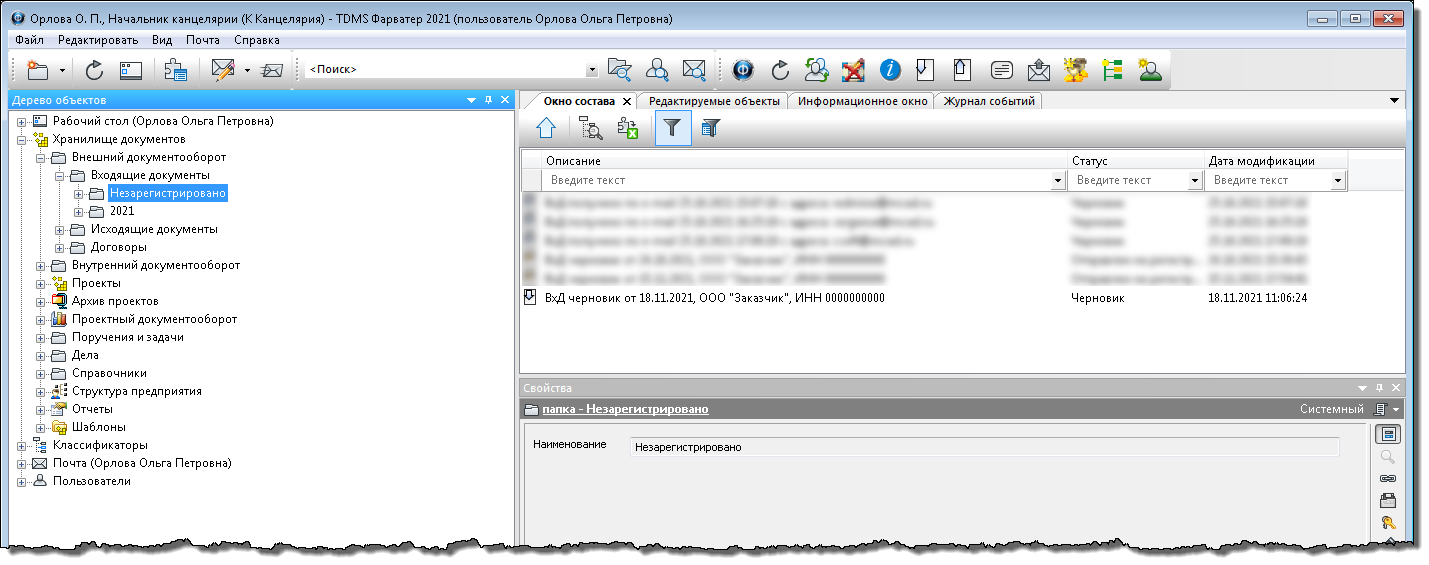 5. Если создание документа завершено, переходят к этапу регистрации.
|
|
|||||
|
|||||
